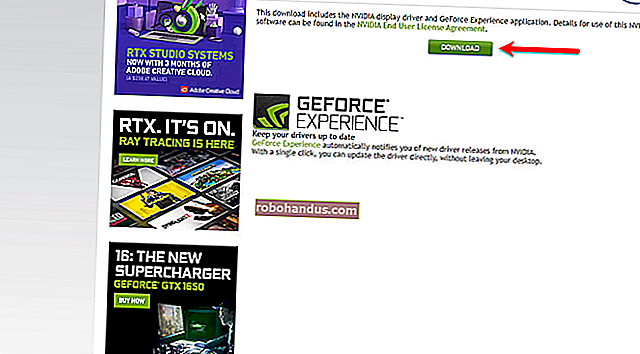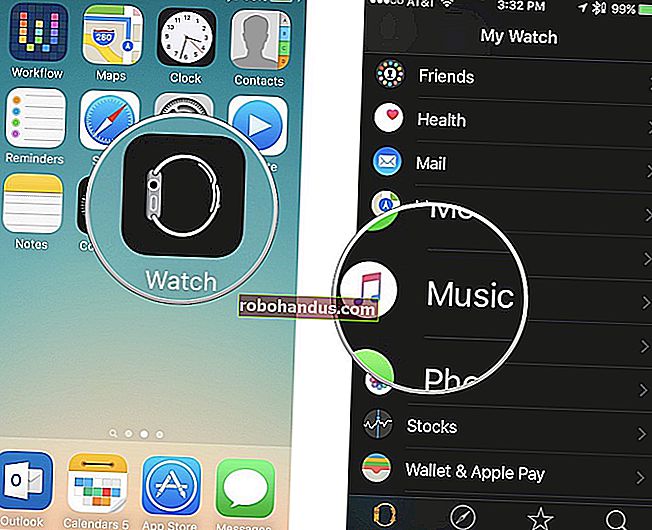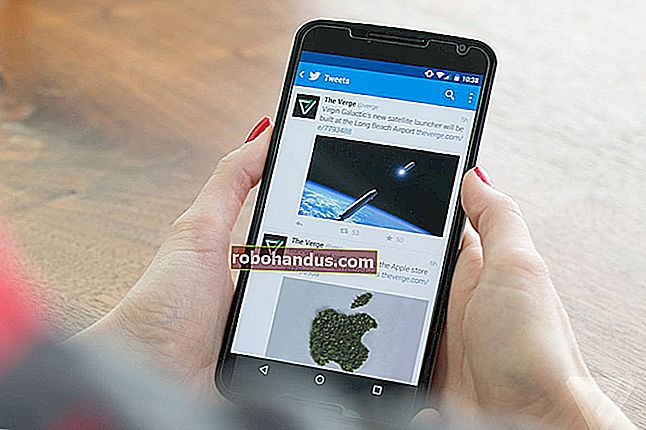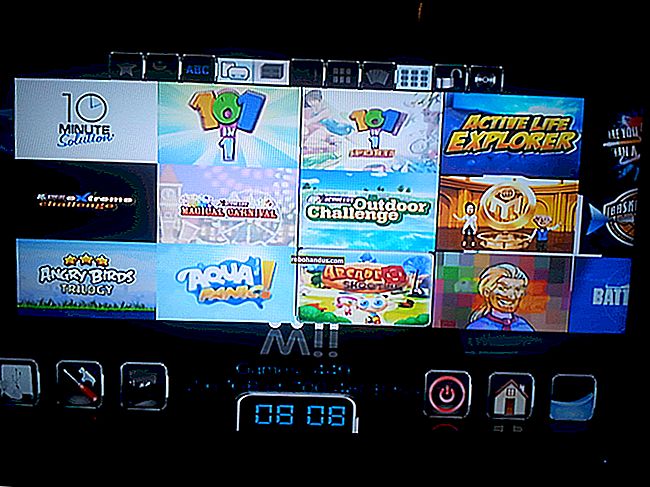كيفية منع Skype من جعل كل شيء آخر هادئًا للغاية

تقوم بتشغيل Skype وفجأة يصبح كل شيء على جهاز الكمبيوتر الخاص بك أكثر هدوءًا بشكل جذري. في حين أن هذا أمر رائع لضمان عدم تفجير شركاء مؤتمر الفيديو الخاص بك بالموسيقى ، إلا أنه قد يكون ضارًا أيضًا عندما يكتم الأصوات التي تحتاج إلى سماعها تابع القراءة بينما نصلح مشكلة إسكات Skype.
عزيزي How-To Geek ،
كنت أستخدم Skype مؤخرًا للتحدث إلى ابن أخي أثناء لعب ألعاب الفيديو معًا. إنها تعمل بشكل جيد كقناة دردشة صوتية أثناء اللعب ، ولكن هناك ميزة واحدة مزعجة للغاية لا يمكنني إصلاحها.
في كل مرة أبدأ فيها Skype ، يبدو أن Skype يكتم صوت جميع الأصوات الأخرى تقريبًا (كل مصدر صوتي لكن Skype ربما يكون فقط 10-20٪ من حجمه السابق). لقد بحثت في كل مكان في قوائم Skype ، لكن لا يمكنني العثور على شيء واحد يشير إلى أي نوع من التحكم في تأثير خفض مستوى الصوت.
يمكنني فتح Windows Volume Mixer يدويًا من علبة النظام والعبث مع كل عنصر تحكم في مستوى الصوت لكل مصدر صوت فردي ولكن هذا 1) ألم كبير و 2) مؤقت فقط لأنني أغلقت Skype وأبدأ تشغيله مرة أخرى ثم الكل يتم تقليل الأحجام تلقائيًا.
ما يعطي؟ كيف يمكنني حل هذه المشكلة؟
بإخلاص،
إنه هادئ للغاية
السبب في عدم العثور على أي إعداد في Skype للتحكم في عمليات الضبط الشاملة لمستوى الصوت التي تحدث عند تشغيل Skype بالتزامن مع تطبيقات إنتاج الصوت الأخرى (مثل لعبة الفيديو الخاصة بك) هو أنه ليس Skype هو الذي يقوم بعملية الضبط.
يتعرف Windows تلقائيًا على Skype كأداة اتصال عبر الدردشة الصوتية / المرئية ، ويفترض افتراضيًا أنه عندما تكون أداة الاتصال نشطة ، فإنك تريد أن يتم إسكات جميع أصوات النظام الأخرى من أجل سماع شريكك بشكل أكثر وضوحًا وعدم امتلاكها تنفجر الأصوات في الميكروفون وتخلق مجموعة من المقاطعات وضوضاء الخلفية.
في التطبيق الخاص بك، ولكن، هل من المحتمل تريد أن تسمع الأصوات عبة (ارتداء سماعات لعزل الأصوات من الميكروفون هو المثالي هنا) و الشخص الذي تدردش معه. من أجل تعديل الأشياء ، سيتعين علينا التوجه إلى لوحة تحكم Windows.
انتقل إلى لوحة التحكم -> الأجهزة والصوت -> الصوت ثم حدد علامة التبويب الاتصالات (يمكنك أيضًا الانتقال إلى إعدادات الصوت عن طريق كتابة mmsys.cpl في مربع حوار التشغيل).
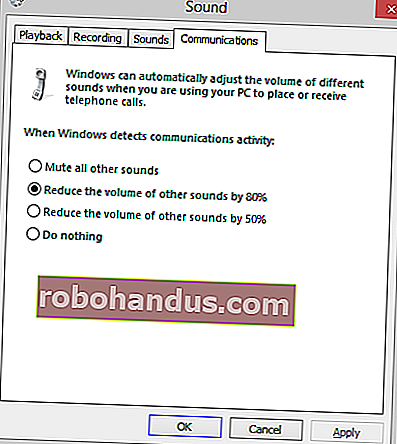
بشكل افتراضي ، يقوم Windows تلقائيًا بضبط حجم الأصوات الأخرى بنسبة 80٪ (تخمينك أن الأصوات كانت من 10 إلى 20٪ حجمها السابق كان جيدًا جدًا). يمكنك تحديد خفض الأصوات بنسبة 50٪ فقط ، أو كتم صوتها تمامًا ، أو عدم قيام Windows بأي شيء على الإطلاق.
في حالتك ، من الأفضل ضبطه بحيث لا يقوم بأي شيء على الإطلاق ، وبعد ذلك ، إذا وجدت أي صوت معين مرتفع جدًا ، يمكنك فتح Volume Mixer وإجراء تعديلات صغيرة حسب الضرورة.
لديك سؤال تقني ملح؟ أرسل لنا رسالة بريد إلكتروني على [email protected] وسنبذل قصارى جهدنا للرد عليها.